
Joseph Goodman
0
4271
589
Možete imati najbolje iz oba svijeta: pokrenite Linux i još uvijek imate pogodan pristup svojim Windows aplikacijama. Još bolje, umjesto da postavite dvostruko pokretanje Tired Of Windows 8? Kako dvostruko pokretanje sustava Windows i Ubuntu umorni od sustava Windows 8? Kako udvostručiti dizanje sustava Windows i Ubuntu Ako otkrijete da Windows 8 nije baš vaša šalica čaja i nema izvediv put za smanjivanje razine unaprijed, možda bi bilo dobro dvostruko podizanje sustava s Linuxom imati alternativu ..., možete spojite ovo dvoje tako što ćete uvesti trenutnu instalaciju sustava Windows sa svim instaliranim programima u virtualni stroj Što je virtualni stroj? Sve što trebate znati Što je virtualni stroj? Sve što trebate znati Virtualni strojevi omogućuju vam pokretanje drugih operativnih sustava na vašem trenutnom računalu. Evo što biste trebali znati o njima. radi u Linuxu. Kako je to čudo moguće?
Odgovor na vaše molitve je VMware vCenter Converter, alat koji može pretvoriti Windows (i Linux) instalacije u virtualne strojeve, a koje možete pokrenuti pomoću besplatnog domaćina virtualnog računala VMware Player.
Razmatranja licenci za Windows
Prosječna Windows licenca vrijedi samo za jednu pojedinačnu instalaciju. Kada premjestite instalaciju na novi hardver ili novi stroj, čak i virtualni, vaš sustav može otkriti promjenu uzrokujući aktivaciju sustava Windows Kako aktivirati Windows 8 nakon instalacije ili nadogradnje hardvera Kako aktivirati Windows 8 nakon instalacije ili hardvera Nadogradnja Evo sažetka scenarija aktivacije i detaljnog otkrivanja načina na koji možete (ponovo) aktivirati Windows ili promijeniti ključ proizvoda. Također vam pokazujemo kako pristupiti skrivenim opcijama. isteći. Možda ćete se morati obratiti Microsoftovoj podršci Kako možete dobiti pomoć u sustavu Windows 10 Kako možete dobiti pomoć u sustavu Windows 10 Trebate pomoć za sustav Windows 10? Ovdje su najbolji načini pronalaska potrebne pomoći, bilo da se radi o samom operativnom sustavu ili bilo kojoj instaliranoj aplikaciji. da biste ponovo aktivirali kopiju. Prema našem iskustvu to nije problem, sve dok imate vjerodostojno objašnjenje.
Preuzmite VMware softver
Preuzimanja s web mjesta VMware besplatna su, no budite spremni za postavljanje računa. Ovo je softver koji će vam trebati da slijedite naš vodič:
- pokrenut Windows sustav
- VMware vCenter Converter 6.0.0 (za Windows, Korisnički vodič)
- VMware Player 7.0.x (za Linux ili Windows, Vodič za početak rada)
- ciljni sustav koji je ili Linux ili Windows
Instalirajte VMware vCenter Converter na svoj Windows sustav, a VMware na svoj ciljni sustav.
Pretvorite Windows instalaciju
Vaš prvi korak bit će pretvoriti vašu Windows instalaciju u sliku virtualnog računala pomoću VMware vCenter Converter. Da biste izbjegli probleme, pokrenite pretvarač kao administrator. Nakon što se pokrene, odaberite Pretvori stroj pokrenuti stroj za pretvorbu.
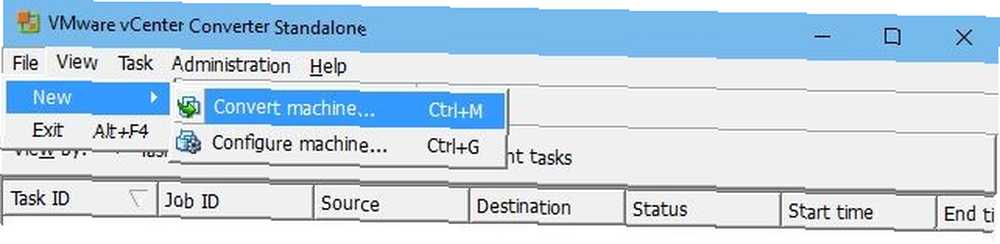
Prvi zaslon će tražiti da odaberete Izvorni sustav. Da biste pretvorili operativni sustav koji je u pogonu, odaberite Stroj s uključenjem kao izvorni tip. Možete ili pretvoriti lokalni stroj softver je instaliran na ili daljinski stroj. Nastavit ćemo s lokalnim strojem.
Pod, ispod Pogledajte detalje izvora… možete dobiti snimak detalja odabranog stroja. Zanimljivo je kako prepoznaje Windows 10 kao Windows 8. Kad završite ovdje, zatvorite detalje stroja i kliknite Sljedeći.
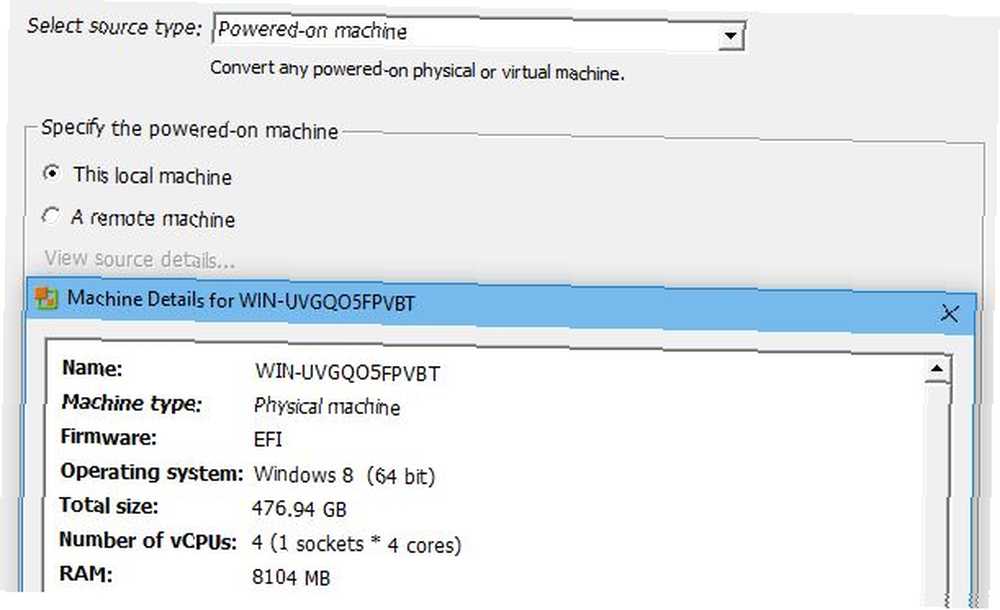
Pod, ispod Odredišni sustav, možete odabrati a odredišna vrsta i ako idete s VMware Workstation ili drugim VMware virtualnim strojem, VMware proizvod s kojim biste ga željeli pokrenuti. Odabrali smo VMware Player 7.0.x jer je ova verzija dostupna za Windows i Linux. Iako su dostupne novije verzije VMware playera za radne stanice, nismo testirali kompatibilnost.
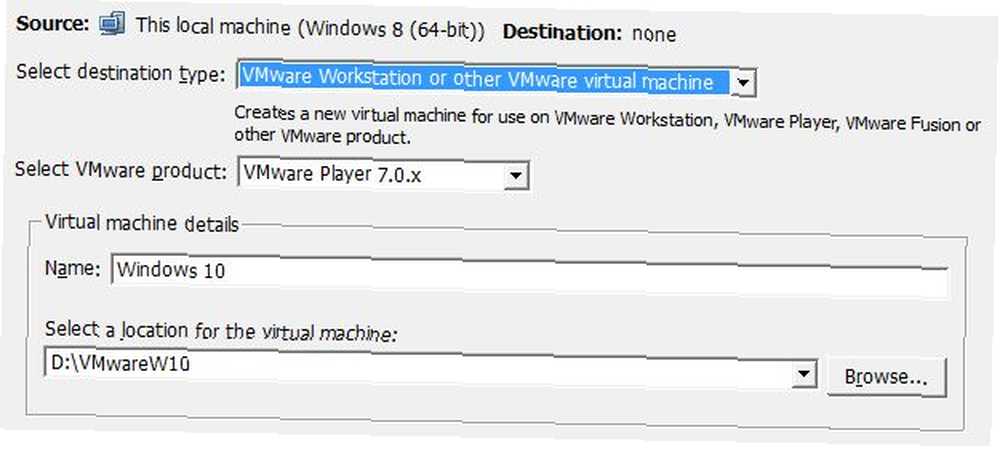
Za pohranu mjesto za virtualni stroj, odabrali smo lokalnu particiju, ali možete je spremiti na vanjski pogon ako želite. Ako imate VMware Infrastructure virtualni stroj, možete unijeti i dotične detalji poslužitelja. Klik Sljedeći kad završite.
Pregledajte podatke ispod Opcije i kliknite Uredi da biste promijenili bilo koju kategoriju. Na primjer, pod Podaci za kopiranje uklonili smo nekoliko particija koje nismo htjeli uključiti i ispod uređaji smanjili smo Memorija i broj jezgara dostupnih virtualnom stroju (još nije prikazan na slici ispod); rezerviranje samo dijela vaših resursa za virtualni stroj poboljšava performanse glavnog računala.
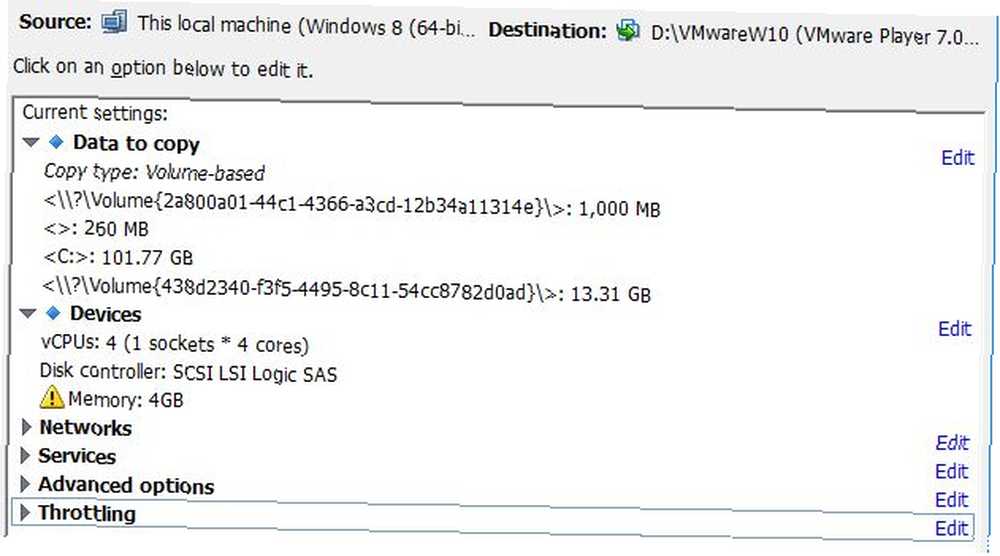
tisak Sljedeći kad ste zadovoljni s postavkama, pregledajte Sažetak, a zatim kliknite Završi za početak pretvorbe. Procijenjeno vrijeme za izradu sigurnosne kopije našeg sustava s oko 100 GB podataka u početku je bilo više od jednog sata, ali brzo je palo. Sve u svemu trebalo je samo oko pola sata. To će ovisiti o veličini sustava koji naravno pretvarate.
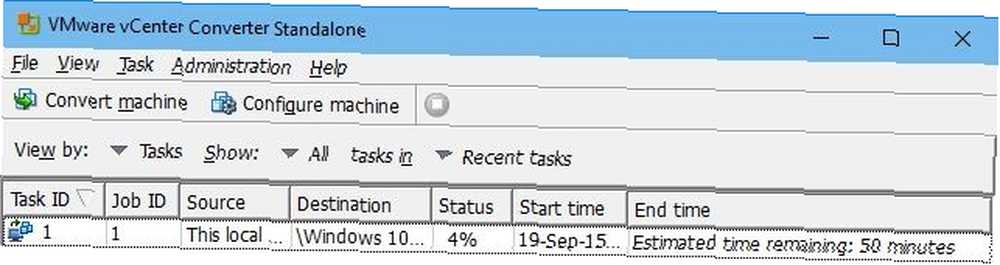
Pokrenite Windows u VMware Player 7
Nakon što ste Windows instalaciju pretvorili u virtualni stroj, vrijeme je za podizanje sustava Linux s Linuxom. Izvedite Linux s USB-a: radite li dobro? Pokretanje Linuxa s USB-a: radite li dobro? Jeste li znali da podaci mogu zadržati postojane ili čak u potpunosti instalirati za Linux na USB pogonu? Uzmite računarstvo potpuno mobilno - u džep stavite Linux USB računalo! , pokrenite VMware Player 7 i testirajte klon vašeg Windows sustava.
Kada prvi put pokrenete VMWare Player 7, podsjetit ćete se da jest besplatno za nekomercijalnu upotrebu. Unesite valjanu adresu e-pošte da biste potvrdili svoj dogovor. Nažalost, ovo će vas postaviti za promotivne e-poruke O čemu bi se svi trebali znati u vezi sa spamom e-pošte Što bi svi trebali znati o bavljenju neželjenom poštom putem e-pošte Neprimijetno zaustavljanje neželjene pošte moguće je, ali sigurno je moguće smanjiti njegov protok na trik. Izdvajamo neke od različitih mjera koje možete poduzeti. , zato odaberite adresu e-pošte koju ćete mudro podijeliti.
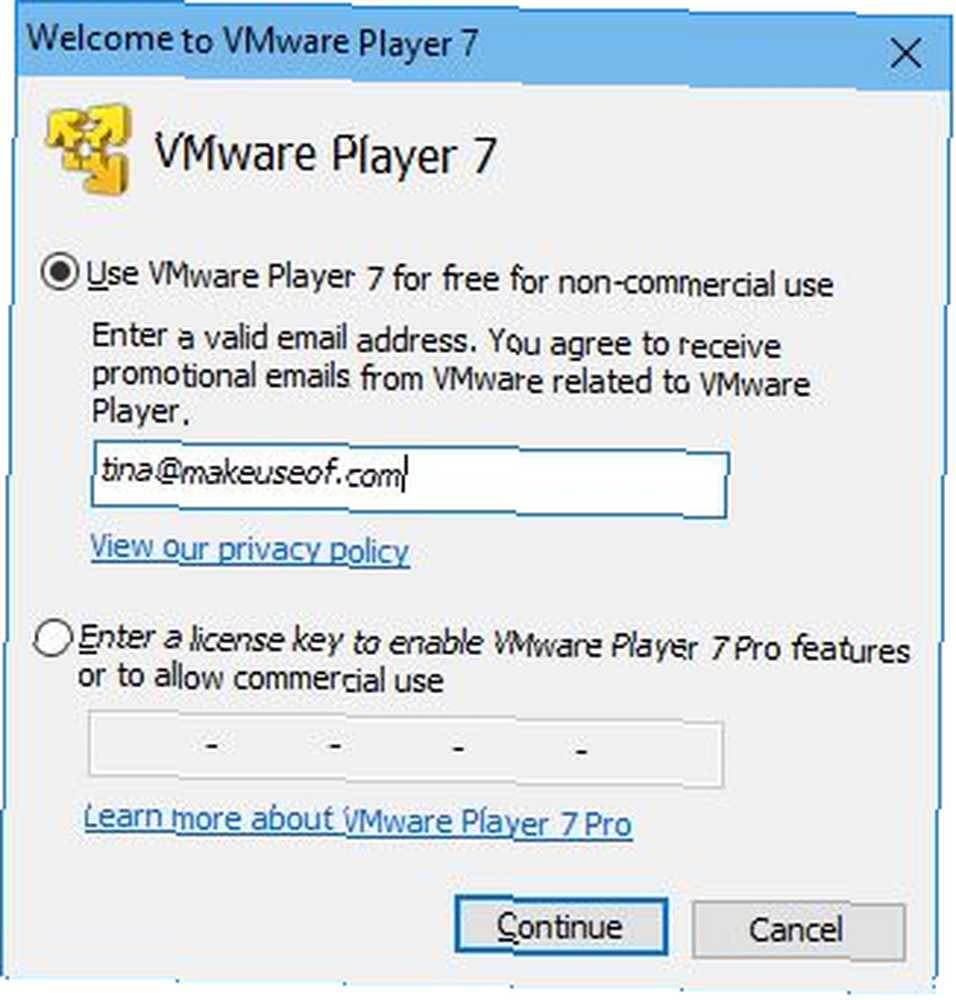
Na početnom zaslonu igrača odaberite Otvorite virtualni stroj, zatim potražite mjesto virtualnog stroja koji ste spremili ranije i odaberite .vmx datoteku. Sad se možete vratiti u uređaj Uređivanje postavki virtualnog stroja ili Igrajte virtualni stroj odmah.
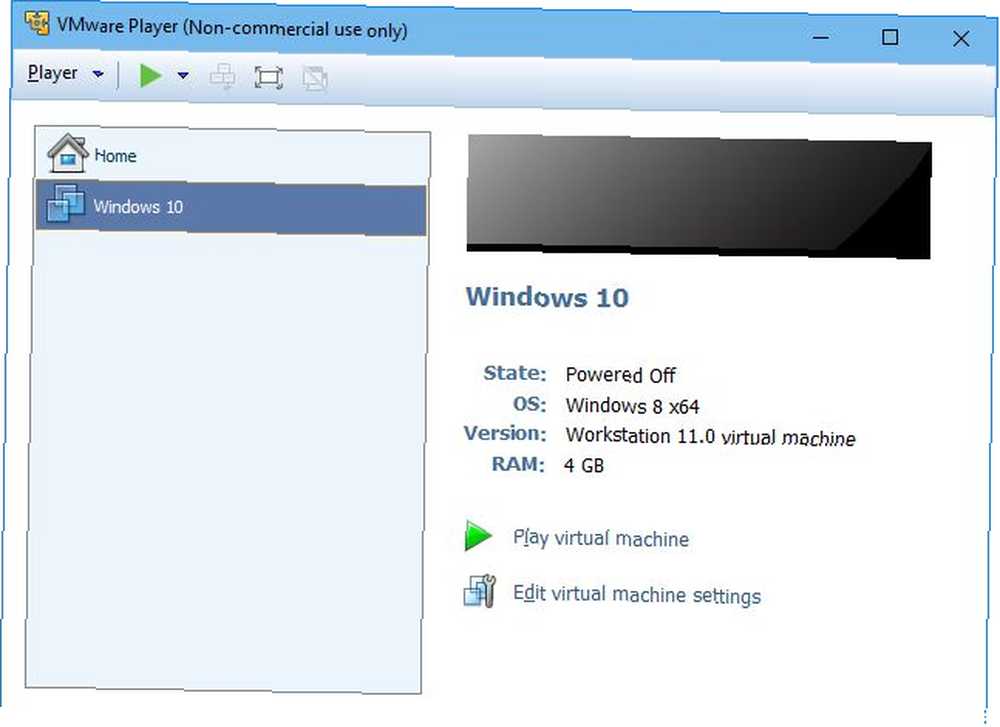
Dok se uređaj priprema za pokretanje virtualnog stroja, mogu se pojaviti razne poruke. Na primjer, dobili smo preporuku za instaliranje VMware alata za poboljšanje kretanja miša, videozapisa i performansi. Na kraju nas je virtualni stroj ubacio u naš klonirani Windows sustav koji je djelovao poput šarma.
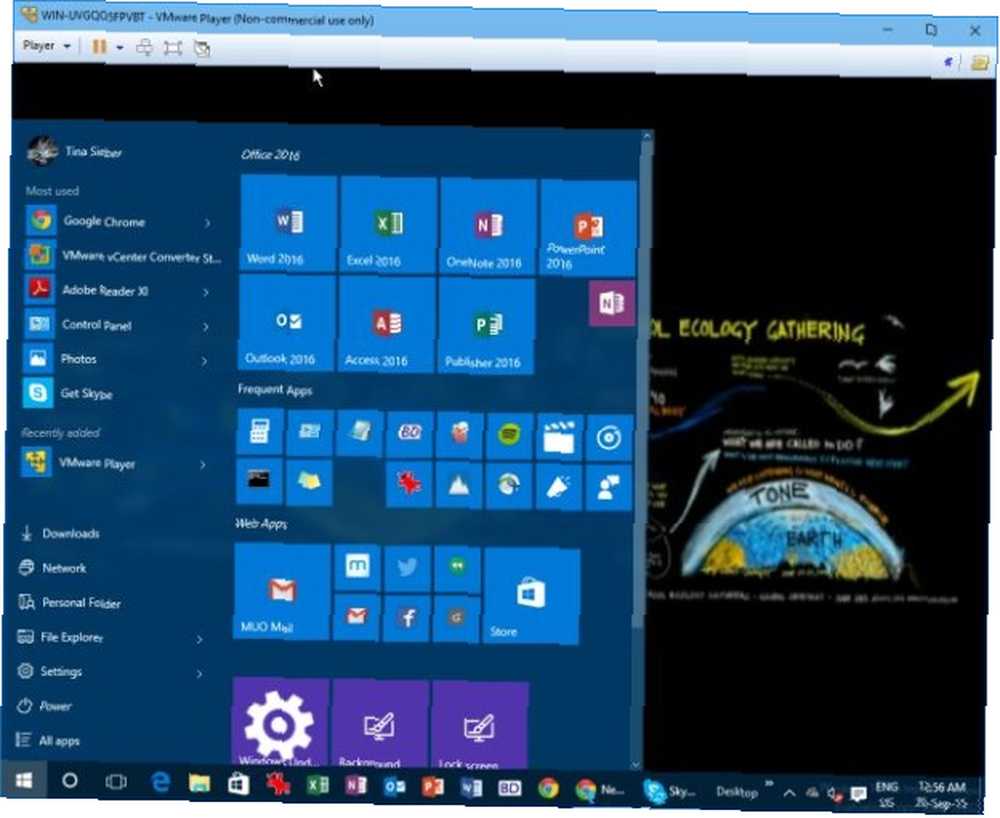
Savjeti za rješavanje problema
Virtualnim strojevima je potrebno malo vremena da se naviknu, a neće sve uspjeti. Prije nego što pokušate bilo što drugo, obavezno instalirajte VMware Tools. Ići Player> Upravljanje> Instalirajte VMWare alate ... U Linuxu ga možete pronaći i / usr / bin ili ga ručno izvršiti pomoću naredbe VMware-alatni-cmd u istom direktoriju.
Ako se čini da neki od vaših hardvera ne podržava, na primjer, ako Internet ne radi na vašem virtualnom stroju, idite na Player> Upravljanje> Postavke virtualnog stroja ... i provjerite je li ovdje naveden odgovarajući hardver, poput mrežnog adaptera. Ako ne, kliknite Dodati… i s popisa odaberite dio koji nedostaje.
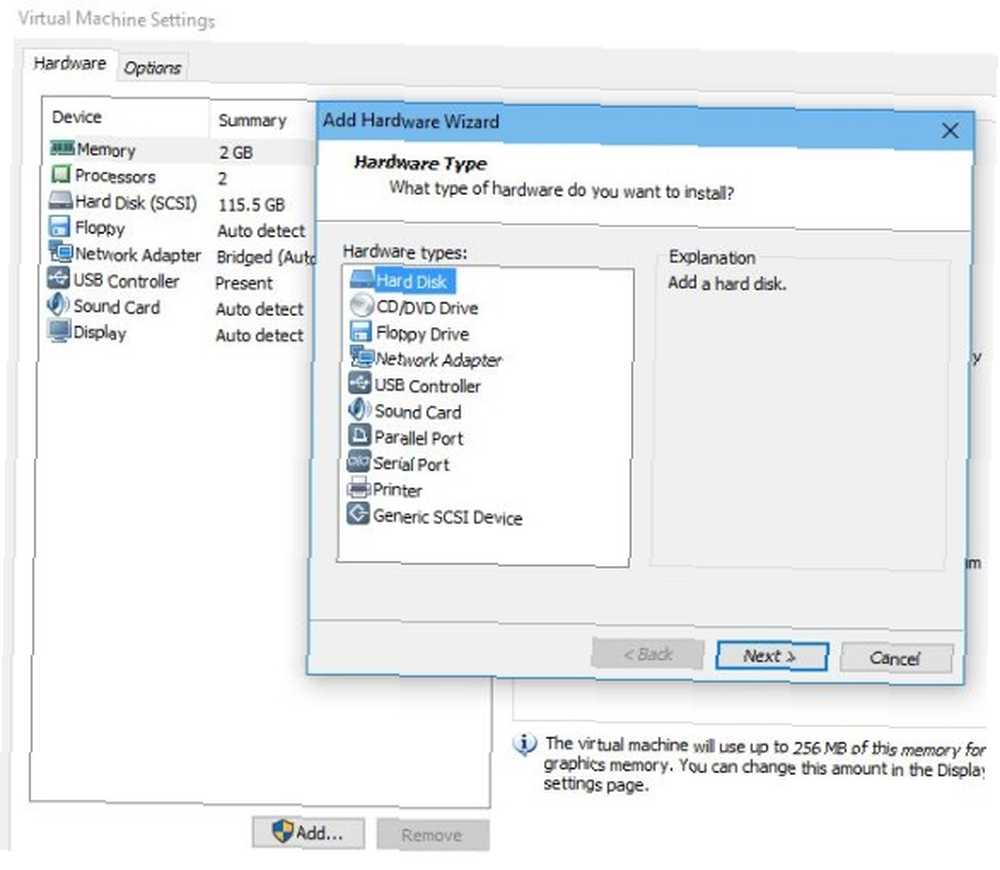
Pokrenite svoj stari Windows Inside Linux
Spajanje stare Windows instalacije s Linuxom nije tako teško kao što ste mislili, zar ne? Da budemo fer, naišli smo na probleme kada smo to pokušavali prvi put. Počevši od nule, dijelite samo 2 od 4 jezgre i 2 od 8 GB RAM-a s virtualnim strojem i na kraju pokrećete pretvarač kao administrator Windows Administrator Account: Sve što trebate znati Windows Administrator Account: Sve što trebate znati Počevši od Windows Vista , ugrađeni račun Windows administratora onemogućen je prema zadanim postavkama. Možete to omogućiti, ali to napravite na vlastiti rizik! Mi vam pokazujemo kako. ipak su riješili naša pitanja.
Zbog čega želite klonirati instalaciju sustava Windows kako bi se izvodila unutar Linuxa? Je li alat radio za vas? Podijelite s nama u komentarima!











